WPS PPT中如何增加辅助线
来源:网络收集 点击: 时间:2024-05-05【导读】:
在日常工作中,我们会使用到PPT软件,演讲、学习等很多地方都会用到。很多小伙伴好奇在PPT中如何增加辅助线。那么,WPS PPT中如何增加辅助线呢?一起看看吧。品牌型号:WPS PPT方法/步骤1/6分步阅读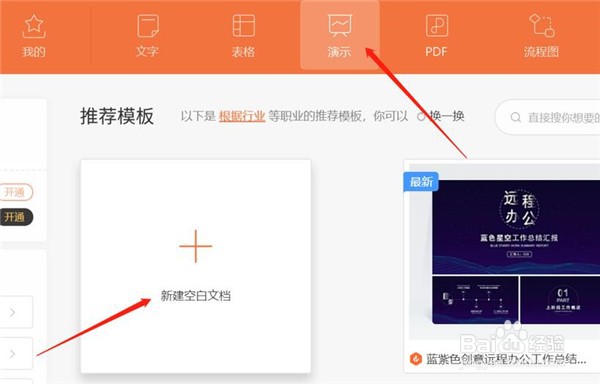 2/6
2/6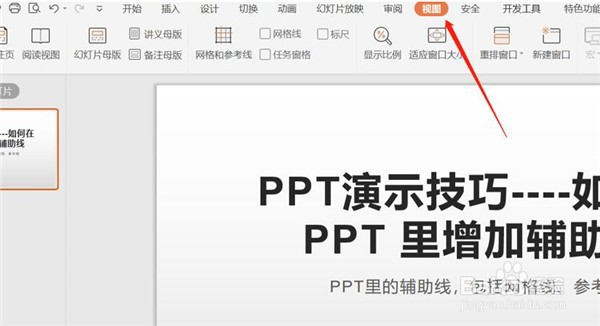 3/6
3/6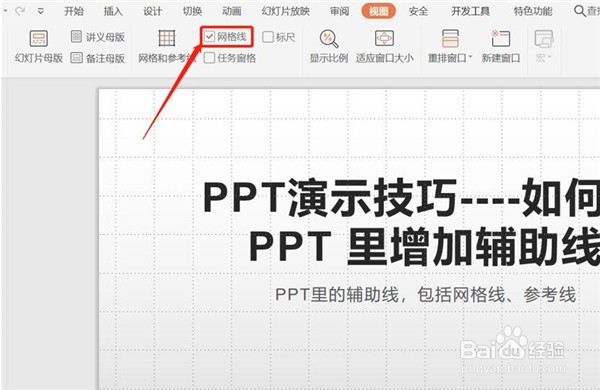 4/6
4/6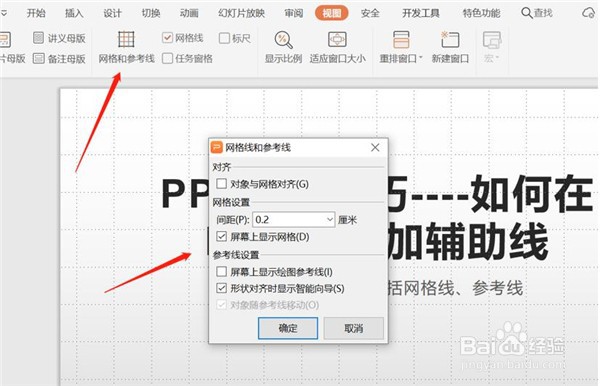 5/6
5/6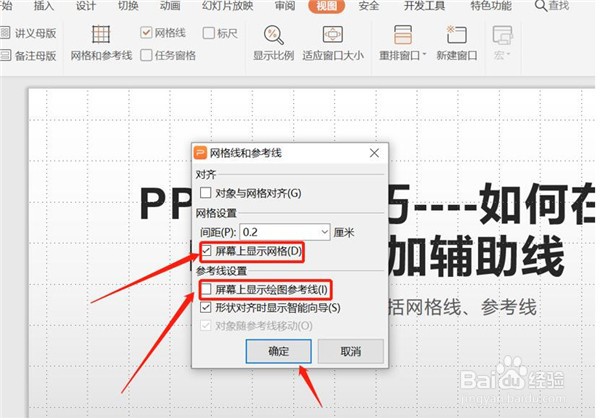 6/6
6/6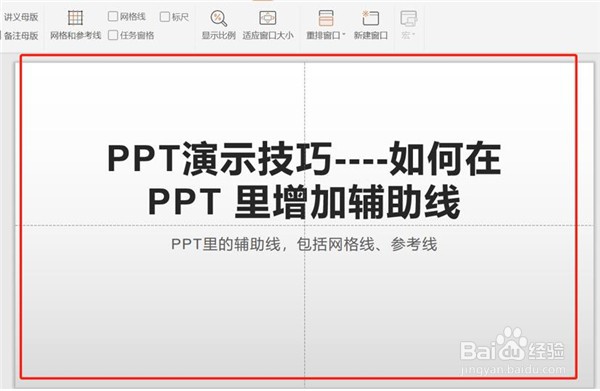 辅助线PPT辅助线PPT添加辅助线添加辅助线PPT辅助线功能
辅助线PPT辅助线PPT添加辅助线添加辅助线PPT辅助线功能
打开WPS,在【演示】中新建一个空白文档,点击【新建空白文档】。
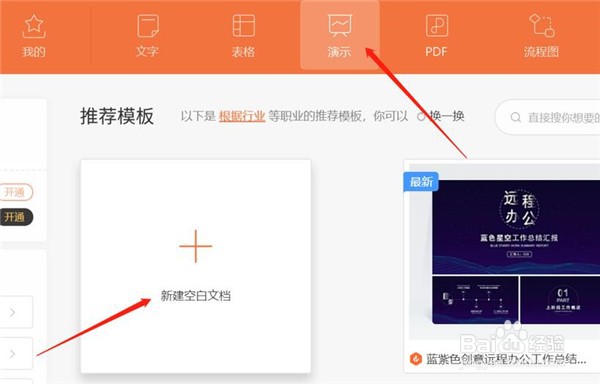 2/6
2/6在文档中点击【视图】选项。
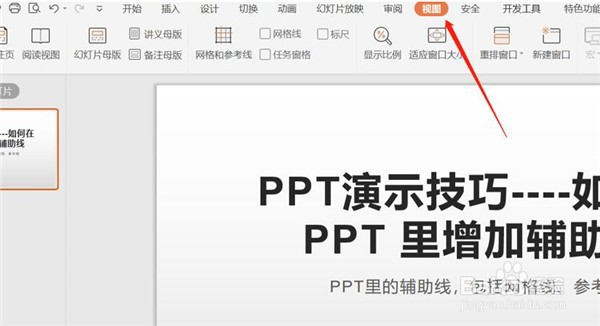 3/6
3/6在【视图】中,直接点击【网格线】选项就会出现网格辅助线。
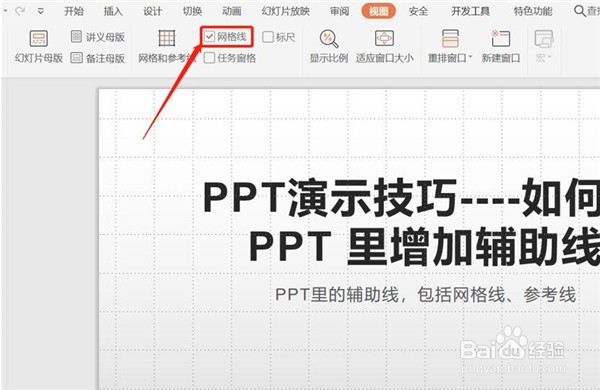 4/6
4/6直接双击【网格和参考线】选项,就会弹跳出如图页面的第一种辅助线网格线。
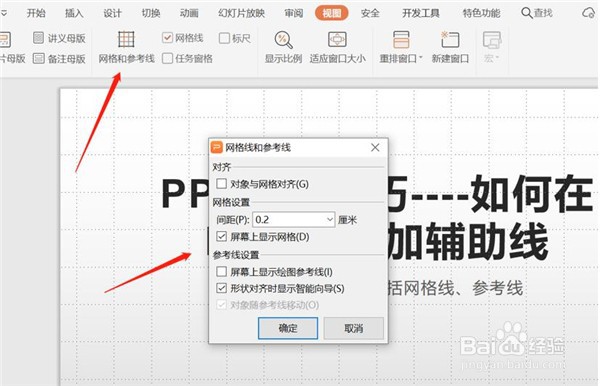 5/6
5/6取消【屏幕上显示网格】,选中【屏幕上显示绘图参考线】,最后点击【确认】。
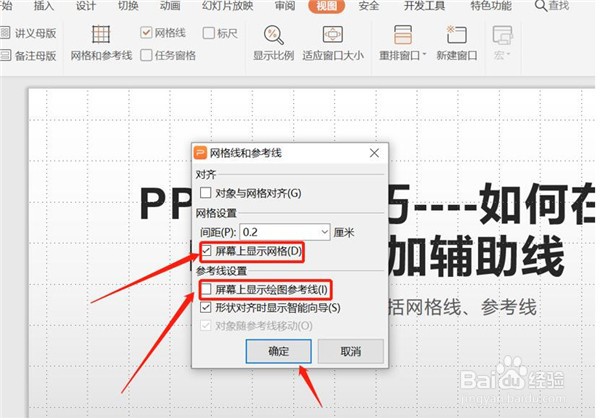 6/6
6/6点击确认后出现了第二种辅助线参考线。
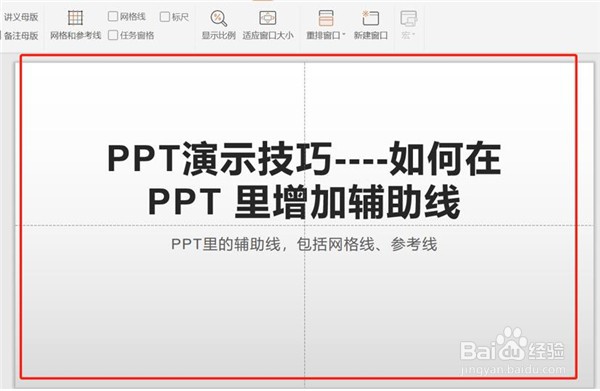 辅助线PPT辅助线PPT添加辅助线添加辅助线PPT辅助线功能
辅助线PPT辅助线PPT添加辅助线添加辅助线PPT辅助线功能 版权声明:
1、本文系转载,版权归原作者所有,旨在传递信息,不代表看本站的观点和立场。
2、本站仅提供信息发布平台,不承担相关法律责任。
3、若侵犯您的版权或隐私,请联系本站管理员删除。
4、文章链接:http://www.1haoku.cn/art_675383.html
上一篇:华为荣耀手机相机怎么开启滤镜功能
下一篇:word向下箭头改为回车的操作方法
 订阅
订阅